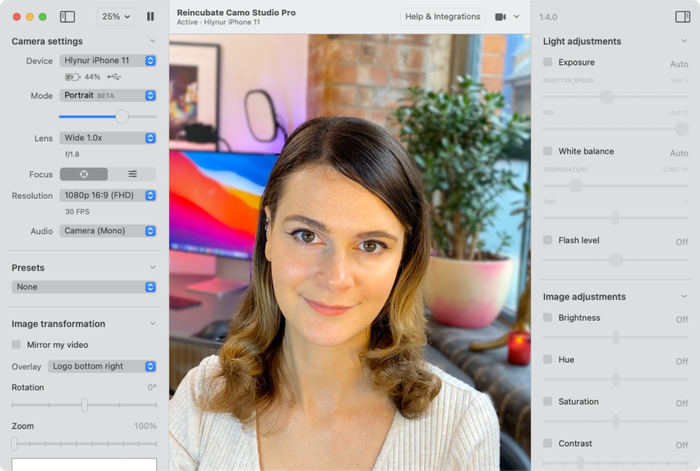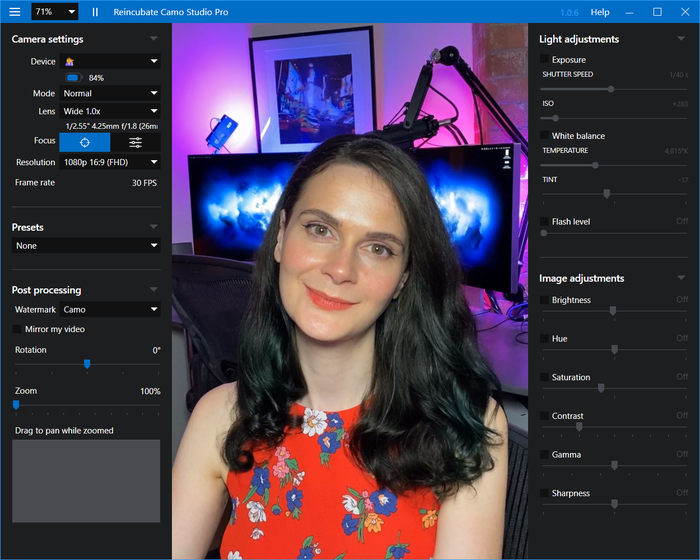Как импровизировать самодельной веб-камерой

Вам нужно присоединиться к видеовстрече, но у вас нет веб-камеры, ваша веб-камера сломана или вы поняли, что качество вашей веб-камеры ужасное . Что делать? Это руководство расскажет вам о различных способах импровизировать самодельную веб-камеру своими руками, используя то, что у вас уже есть.
Все эти подходы предполагают использование камер с существующих устройств и заставить их работать на ваш вызов. Вы можете обнаружить, что у вас есть доступ к удивительному числу из них, в том числе:
- Камеры на iPhone, Android или iPad
- Цифровые фотоаппараты, зеркалки, GoPros и видеокамеры
- Консольные веб-камеры (Xbox, Playstation и т. Д.)
- Домашние камеры безопасности и радионяни
Как использовать Android, iPhone или iPad в качестве веб-камеры на ПК или Mac
Наше собственное приложение Camo делает это: есть бесплатную версию, которую вы можете установить, чтобы использовать свой Android, iPhone или iPad в качестве профессиональной веб-камеры. Для этого вам необходимо установить Camo на мобильное устройство и компьютер перед началом видеозвонка.
Как использовать цифровую камеру, DSLR, GoPro или видеокамеру в качестве веб-камеры
Существует несколько подходов к использованию подходящей цифровой зеркальной камеры в качестве веб-камеры, в зависимости от типа используемого оборудования.
Недавно компания Canon выпустила бета-драйвер веб-камеры только для Windows для своих зеркальных фотокамер EOS. Они также продают комплект оборудования со всем необходимым оборудованием для пользователей, которые хотят получить полную настройку DSLR. Это отличный способ получить очень хорошую производительность камеры, но это дорогостоящий маршрут.
Использование Canon 80D в качестве веб-камеры и Wooooooah.
- Мат Веллозо (@matvelloso) 21 мая 2020 г.
У Canon теперь есть программное обеспечение для веб-ссылок, которое работает с различными их зеркальными камерами, поэтому вам больше не нужна карта видеозахвата, просто подключите кабель USB.
Если решение Canon не подойдет вам, или у вас есть камера другой марки, например, GoPro, вы можете использовать ее в качестве веб-камеры с помощью небольшого адаптера. Elgato CamLink работает с различными зеркальными фотокамерами, видеокамерами и экшн-камерами, адаптируя их выход HDMI для использования через USB на вашем ПК с Windows или Mac. Они часто распродаются, но есть общие альтернативы, такие как это устройство видеозахвата HornetTek HDMI .
Наконец, для некоторых зеркалок с Wi-Fi и поддержкой USB, есть бета - решение для MacOS: Cascable в Pro Webcam приложение поддерживает ряд Canon EOS, Nikon, Fujifilm. Камеры Olympus, Panasonic и Sony через Wi-Fi или USB.
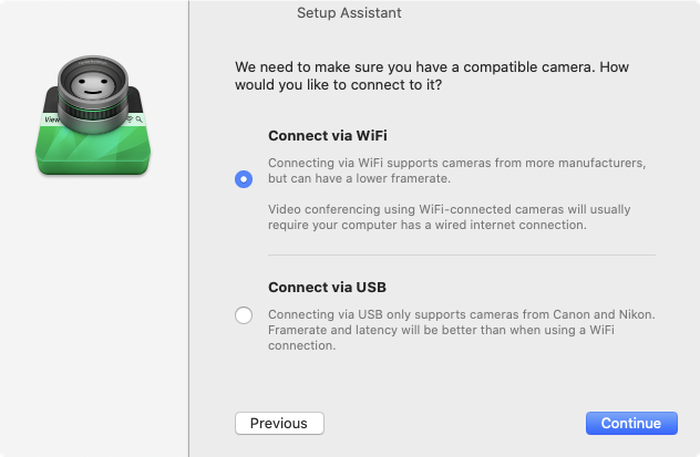
Как использовать консольную веб-камеру на ПК или Mac
Есть несколько способов использовать камеры различных консолей в качестве веб-камеры. Давайте посмотрим на самые популярные варианты.
Sony Playstation 3 использует камеру «Playstation Eye». Они варьируются от $ 6,99 до $ 13,00 на Amazon . Чтобы использовать их, вам нужно скачать Code Laboratories « CL-Eye Platform Driver », это только для Windows, но это бесплатно. С этим установленным случаем просто подключите камеру PS3 к свободному USB-разъему на вашем компьютере, чтобы использовать ее в качестве веб-камеры.
Камера EyeToy 2003 года для PS2 работает по принципу «подключи и работай» со старыми версиями Windows: просто подключи ее, и тебя не будет. Они в настоящее время продаются в розницу за 1,99 $ .
Камера Playstation 4 использует фирменный разъем на конце кабеля USB3, поэтому она не будет распознаваться при подключении к ПК. Однако есть варианты использовать его на Mac, используя неофициальный бета-драйвер, доступный для macOS . Это работает , но нетехнические пользователи могут бороться за его реализацию.
Если у вас есть камера Xbox 360 Kinect ( около $ 16 ), вам понадобится адаптер для ее использования. Вам понадобится USB-адаптер Kinect Sensor USB , который продается по цене около 11,99 долларов.
Xbox One использует другой механизм для подключения к камере Kinect, но все еще можно использовать его в качестве веб-камеры. Вам понадобится адаптер Kinect для Windows . В качестве бонуса, с небольшим исправлением реестра , вы также сможете использовать его с Windows Hello для входа в систему в виде идентификатора лица.
Как использовать камеру видеонаблюдения, умную домашнюю камеру или радионяню в качестве веб-камеры
Существует много различных типов систем безопасности, умного дома и камер наблюдения за детьми, и некоторые из них можно использовать в качестве веб-камер, используя методы, описанные ниже.
Практически любую камеру Wyze можно превратить в работоспособную веб-камеру с обновлением прошивки. Этот сайт доступен для скачивания на сайте Wyze, он будет работать на таких устройствах, как этот .
Существует несколько способов использования Raspberry Pi для потоковой передачи многих типов веб-камер на ПК. Здесь есть руководство от пользователя, который сделал это со своей камерой Wanview 1080p.
Наконец, практически любое устройство, которое представляет поток данных веб-камеры (например, камеры с веб-обзором), может быть инкапсулировано в устройство виртуальной веб-камеры в Windows с помощью драйвера IP Camera Adapter 4 . Это удобное бесплатное приложение, предназначенное только для Windows, и у Tom's Hardware есть руководство по его сквозному использованию .